सेवाएं.एमएससी एक विंडोज़ बिल्ट-इन एप्लिकेशन है जो उपयोगकर्ताओं को विंडोज ऑपरेटिंग सिस्टम पर स्थापित और चलने वाली विभिन्न सेवाओं को सक्षम, अक्षम और संशोधित करने की क्षमता देता है। जब भी कोई समस्या होती है जिसे विंडोज पीसी पर हल करने की आवश्यकता होती है, तो इस एप्लिकेशन का उपयोग सेवाओं को पुनरारंभ करने, छोड़ने या अक्षम करने के लिए किया जाता है। इस एप्लिकेशन का उपयोग करके खोला जा सकता है संवाद चलाएँ(विंडोज़ + आर) और टाइपिंग सेवाएं.एमएससी
हालाँकि, कई उपयोगकर्ताओं ने रिपोर्ट किया है कि services.msc नहीं खुलता है या अचानक रुक जाता है और प्रतिक्रिया देना बंद कर देता है। क्या आप अपने विंडोज 11/10 पीसी पर इस समस्या का सामना कर रहे हैं जिसमें आप services.msc को खोलने या एक्सेस करने में सक्षम नहीं हैं? फिर, आगे बढ़ें और कुछ समस्या निवारण समाधान खोजने के लिए इस लेख को पढ़ें जो आपके विंडोज कंप्यूटर पर इस समस्या को ठीक करने में मदद कर सकते हैं।
इस लेख में उल्लिखित समाधानों के साथ आगे बढ़ने से पहले, रीबूट रिबूट करने के रूप में आपका सिस्टम कभी-कभी आपके पीसी पर चल रहे एप्लिकेशन के साथ त्रुटियों को ठीक करने में मदद कर सकता है। जब आप पुनरारंभ करते हैं, तो यह सभी प्रोग्रामों को बंद कर देता है और सिस्टम संसाधनों को मुक्त कर देता है, जिसका उपयोग उन प्रोग्रामों द्वारा किया जा सकता है जिनमें ठीक से कार्य करने में समस्याएँ आ रही हैं।
विषयसूची
समाधान 1 - SFC स्कैन और DISM टूल चलाएँ
1. पर टैप करें विंडोज स्टार्ट अपने टास्कबार पर बटन और टेक्स्ट टाइप करें सही कमाण्ड खोज पट्टी में।
एक बार सही कमाण्ड खोज परिणाम में चयनित है, पर क्लिक करें व्यवस्थापक के रूप में चलाओ दाहिने तरफ़।
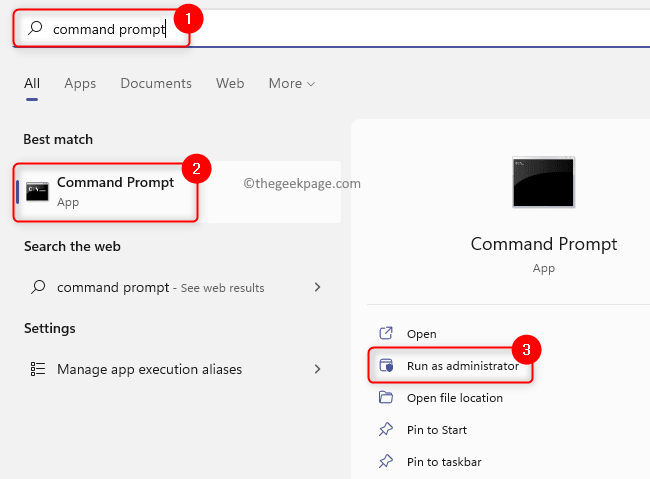
विज्ञापन
2. कमांड प्रॉम्प्ट में, नीचे कमांड टाइप करें और हिट करें प्रवेश करना।
एसएफसी / स्कैनो
3. SFC स्कैन पूरा होने तक आपको कुछ समय तक प्रतीक्षा करने की आवश्यकता है। यदि स्कैन को कोई भ्रष्ट सिस्टम फाइल मिलती है, तो वे स्वचालित रूप से ठीक हो जाएंगे।
स्कैन पूरा होने के बाद, पुनर्प्रारंभ करें अपने पीसी और जांचें कि क्या आप बिना किसी समस्या के services.msc खोलने में सक्षम हैं।

4. यदि आप अभी भी services.msc तक नहीं पहुंच पा रहे हैं, तो खोलें सही कमाण्ड व्यवस्थापक विशेषाधिकारों के साथ और नीचे दिए गए आदेश को निष्पादित करें।
DISM /ऑनलाइन /क्लीनअप-इमेज /RestoreHealth
5. आपके सिस्टम में पाए गए किसी भी भ्रष्टाचार को चलाने और सुधारने के लिए DISM टूल की प्रतीक्षा करें।
एक बार उपकरण चलने के बाद, पुनर्प्रारंभ करें आपका सिस्टम और जांचें कि क्या समस्या हल हो गई है।

समाधान 2 - सुरक्षित मोड में एप्लिकेशन सूचना सेवा की सेटिंग बदलें
यदि एप्लिकेशन सूचना सेवा अक्षम है, तो आप नहीं खोल पाएंगे services.msc आपके सिस्टम पर। आपको विंडोज को सेफ मोड में रिबूट करना होगा और एप्लिकेशन इंफॉर्मेशन सर्विस को इनेबल करना होगा।
1. अपना पुनः आरंभ करने के लिए पहला कदम है सेफ मोड में विंडोज पीसी.
विंडोज 11 के लिए, देखें संपर्क सुरक्षित मोड में रिबूट करने के लिए।
इस पर क्लिक करें संपर्क विंडोज 10 को सेफ मोड में रीबूट करने के लिए।
2. एक बार जब आप सुरक्षित मोड में हों, तो खोलें दौड़ना बॉक्स का उपयोग कर विंडोज़ और आर कुंजी संयोजन।
टाइप services.msc और हिट प्रवेश करना को खोलने के लिए विंडोज सेवाएं।
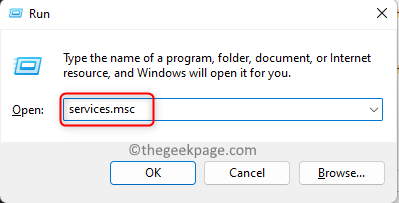
3. में सेवाएं खिड़की, पता लगाएँ आवेदन की सूचना सेवाओं की सूची में सेवा।
पर राइट-क्लिक करें आवेदन की सूचना और चुनें गुण।
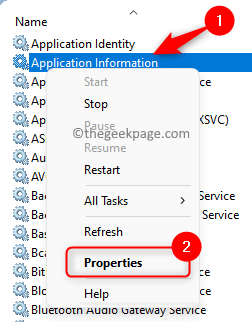
4. में गुण सेवा के लिए विंडोज़, पर जाएँ सामान्य टैब।
यहाँ, बदलें स्टार्टअप प्रकार प्रति नियमावली ड्रॉपडाउन सूची का उपयोग करना।
अगर सेवा नहीं है दौड़ना, फिर पर क्लिक करके सेवा शुरू करें शुरू के नीचे बटन सेवा की स्थिति लेबल।
अंत में, पर क्लिक करें आवेदन करना और फिर ठीक है परिवर्तनों को सहेजने के लिए।
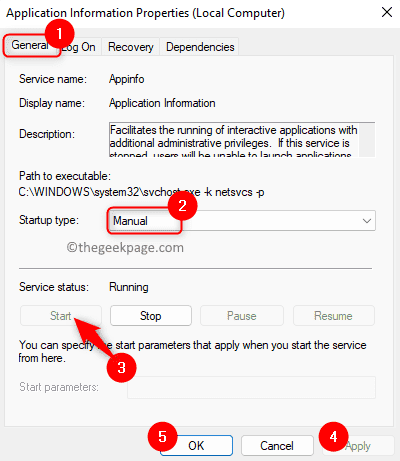
विज्ञापन
5. पुनर्प्रारंभ करें आपका विंडोज पीसी सामान्य मोड में।
जांचें कि क्या services.msc बिना फ्रीजिंग के खुलता है।
समाधान 3 - Microsoft प्रबंधन कंसोल (MMC) के साथ MSC फ़ाइल एक्सटेंशन की संबद्धता की जाँच करें
MSC फ़ाइल एक्सटेंशन वाली कोई भी फ़ाइल Microsoft प्रबंधन कंसोल (MMC) के साथ खुलती है। अगर यह एसोसिएशन लिंक टूटा हुआ है, तो विंडोज़ को पता नहीं चलेगा कि एमएससी एक्सटेंशन वाली फाइलें कैसे खोलें।
1. मारो खिड़कियाँ अपने कीबोर्ड पर कुंजी और टाइप करें डिफ़ॉल्ट ऐप्स खोज पट्टी में।
चुनना डिफ़ॉल्ट ऐप्स आपको प्रदर्शित खोज परिणाम में।
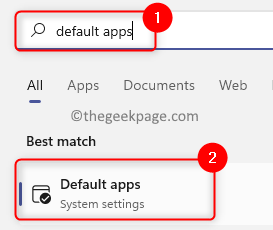
2. पाठ के नीचे खोज बॉक्स में फ़ाइल प्रकार या लिंक प्रकार के लिए डिफ़ॉल्ट सेट करें, लेख टाइप करें एमएससी फ़ाइल एसोसिएशन के लिए जाँच करने के लिए।
यह MSC फ़ाइल एक्सटेंशन से जुड़े एप्लिकेशन को प्रदर्शित करेगा।
3. यदि यह के साथ जुड़ा हुआ है माइक्रोसॉफ्ट प्रबंधन कंसोल ऐप, तो आपको कोई बदलाव करने की आवश्यकता नहीं है।
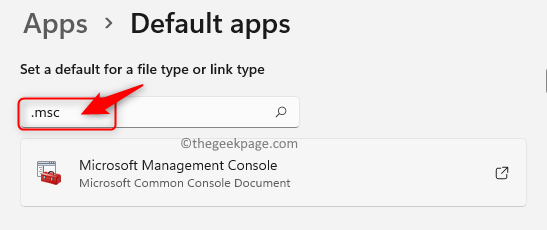
4. यदि संबद्धता सही नहीं है, तो उस ऐप पर क्लिक करें जो वर्तमान में MSC फ़ाइल प्रकार से संबद्ध है।
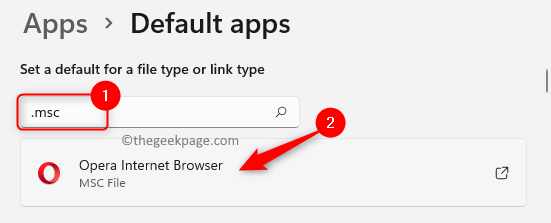
पॉप-अप में यह पूछते हुए कि आप .msc फ़ाइलें कैसे खोलना चाहते हैं, चुनें माइक्रोसॉफ्ट प्रबंधन कंसोल और क्लिक करें ठीक है।
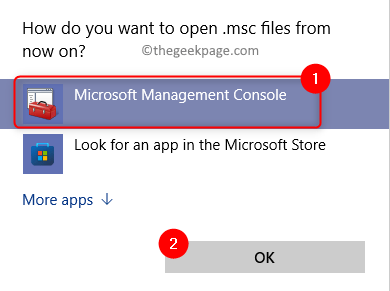
5. रीबूट अपने कंप्यूटर और जांचें कि क्या आप बिना किसी समस्या के services.msc तक पहुंचने में सक्षम हैं।
समाधान 4 - डीएलएल फाइलों को फिर से पंजीकृत करें
1. प्रेस विंडोज + आर.
टाइप अध्यक्ष एवं प्रबंध निदेशक और दबाएं Ctrl + Shift + Enter कुंजियाँ एक साथ खोलने के लिए व्यवस्थापक अनुमतियों के साथ कमांड प्रॉम्प्ट.

2. नीचे दिए गए कमांड टाइप करें और उन्हें एक के बाद एक निष्पादित करें।
regsvr32 msxml.dll regsvr32 msxml2.dll regsvr32 msxml3.dll
3. रीबूट आदेशों को सफलतापूर्वक निष्पादित करने के बाद आपका पीसी।
जांचें कि क्या services.msc की समस्या ठीक हो गई है।
इतना ही!
पढ़ने के लिए धन्यवाद।
हमें उम्मीद है कि इस लेख में सुधारों ने आपको अपने विंडोज 11/10 कंप्यूटर पर services.msc ऐप के साथ समस्या को हल करने में मदद की है। यदि नहीं, तो आपको करने की आवश्यकता होगी अपने सिस्टम को पुनर्स्थापित करें पिछली स्थिति में जिसमें यह ठीक से काम कर रहा था। यदि कोई पुनर्स्थापना बिंदु नहीं बनाया गया है, तो अपना विंडोज पीसी रीसेट करें और जांचें कि क्या समस्या हल हो गई है।
कृपया टिप्पणी करें और हमें अपने विचार और विधि बताएं जिससे आपको अपने विंडोज पीसी पर इस समस्या को ठीक करने में मदद मिली।


